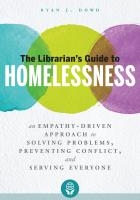Windows 10-ны орнатпас бұрын қандай параметрлерді жасау керек, бұл сіздің аналық платаның қай BIOS нұсқасын қолданатындығына және сіздің компьютеріңізге қандай қатты диск орнатылғанына байланысты болады. Осы мәліметтер негізінде сіз дұрыс орнату құралын жасай аласыз және BIOS немесе UEFI BIOS параметрлерін дұрыс өзгерте аласыз.
Мазмұны
- Қатты диск түрін қалай білуге болады
- Қатты диск түрін қалай өзгертуге болады
- Дискіні басқару арқылы
- Пәрмендерді орындау арқылы
- Аналық платаның түрін анықтау: UEFI немесе BIOS
- Орнату құралдарын дайындау
- Орнату процесі
- Бейне: жүйені GTP дискісіне орнату
- Орнату мәселелері
Қатты диск түрін қалай білуге болады
Қатты дискілер негізінен екі түрге бөлінеді:
- MBR - көлемі бар жолағы бар диск - 2 ГБ. Егер бұл жад көлемінен асып кетсе, онда барлық қосымша мегабайттар резервте қалады, оларды диск бөліктері арасында тарату мүмкін болмайды. Бірақ бұл түрдің артықшылығы 64 биттік және 32 биттік жүйелер үшін қолдауды қамтиды. Сондықтан, егер сізде тек 32 биттік ОС қолдайтын бір ядролы процессор орнатылған болса, сіз тек MBR пайдалана аласыз;
- GPT дискісінде жад көлемінде мұндай шағын шек жоқ, бірақ сіз оған тек 64 биттік жүйені орната аласыз, және барлық процессорлар бұл бит сыйымдылығын қолдай бермейді. Жүйені GPT бөлімі бар дискіге орнату тек BIOS-тың жаңа нұсқасы - UEFI көмегімен жүзеге асырылуы мүмкін. Егер сіздің құрылғыңызда орнатылған тақта қажетті нұсқаны қолдамаса, онда бұл белгілеу сізге сәйкес келмейді.
Дискіңіз қазір қандай режимде жұмыс істеп жатқанын білу үшін келесі қадамдарды орындау қажет:
- Win + R түймелерінің тіркесімін басып тұрып, «Іске қосу» терезесін кеңейтіңіз.

Win + R ұстап тұрып, «Іске қосу» терезесін ашыңыз
- Дискіні және бөлімді басқарудың стандартты бағдарламасына ауысу үшін diskmgmt.msc пәрменін қолданыңыз.

Біз diskmgmt.msc командасын орындаймыз
- Дискінің қасиеттерін кеңейтіңіз.

Қатты дискінің қасиеттерін ашыңыз
- Ашылған терезеде «Көлемдер» қойындысын нұқыңыз, егер барлық жолдар бос болса, оларды толтыру үшін «Толтыру» батырмасын пайдаланыңыз.

«Толтыру» түймесін басыңыз
- «Partition Style» жолында бізге қажет ақпарат - қатты дискіні бөлу түрі көрсетіледі.

«Бөлім стилі» жолының мәнін қарастырамыз
Қатты диск түрін қалай өзгертуге болады
Сіз қатты дискінің түрін MBR-ден GPT-ге өзгерте аласыз немесе керісінше Windows кірістірілген құралдарына жүгініп, негізгі диск бөлімін - амалдық жүйенің өзі орнатылған жүйелік бөлімді жоюға болады. Сіз оны екі жағдайда ғана өшіре аласыз: егер түрлендірілетін диск бөлек жалғанса және жүйенің жұмысына қатыспаса, яғни ол басқа қатты дискіге орнатылса немесе жаңа жүйені орнату процесі жүріп жатса, ал ескісін жоюға болады. Егер диск бөлек жалғанған болса, онда бірінші әдіс сізге ыңғайлы - дискіні басқару арқылы және егер сіз ОЖ-ны орнату кезінде осы процесті орындағыңыз келсе, онда екінші жолды - командалық жолды қолданыңыз.
Дискіні басқару арқылы
- Іске қосу терезесінде орындалған diskmgmt.msc пәрменімен ашылатын дискіні басқару тақтасынан барлық көлемдер мен диск бөліктерін бір-бірден жоюды бастаңыз. Дискіде орналасқан барлық деректер біржола жойылатынын ескеріңіз, сондықтан маңызды ақпаратты алдын ала басқа ортада сақтаңыз.

Көлемдерді бір-бірден жойыңыз
- Барлық бөлімдер мен көлемдер жойылғаннан кейін, дискіні тінтуірдің оң жақ түймешігімен нұқыңыз және «... үшін түрлендіру» таңдаңыз. Егер қазір MBR режимі қолданылса, сізге GTP түріне ауыстыру ұсынылады, және керісінше. Түрлендіру процесі аяқталғаннан кейін сіз дискіні қажетті бөлімдер санына бөле аласыз. Мұны Windows-тің өзі орнату кезінде де жасауға болады.

«Түрлендіру ...» түймесін басыңыз.
Пәрмендерді орындау арқылы
Бұл опцияны жүйені орнатпаған кезде де қолдануға болады, бірақ ол осы жағдайға сәйкес келеді:
- Жүйені орнатудан командалық жолға ауысу үшін Shift + F пернелер тіркесімін қолдана отырып, келесі пәрмендерді біртіндеп орындаңыз: дискпарт - дискіні басқаруға өту, дискідегі диск - қосылған қатты дискілердің тізімін кеңейту, X дискісін таңдаңыз (X - диск нөмірі) - дискіні таңдаңыз, болашақта түрлендірілетін болады, дискідегі барлық бөлімдер мен барлық ақпаратты тазалайды, бұл түрлендіру үшін қажетті қадам.
- Дисктің қайта құрылуына байланысты түрлендіруді бастайтын, mbr немесе gpt түрлендіруді бастайтын соңғы команда. Орындалды, пәрмен жолынан шығып, жүйені орнатуды жалғастыру үшін шығуды бастаңыз.

Біз қатты дискіні бөліктен тазартып, оны түрлендіреміз
Аналық платаның түрін анықтау: UEFI немесе BIOS
Сіздің тақтаның жұмыс істеу режимі туралы ақпаратты, UEFI немесе BIOS, интернеттен таба аласыз, оның моделіне және тақта туралы белгілі басқа мәліметтерге назар аудара аласыз. Егер бұл мүмкін болмаса, компьютерді өшіріп, қосыңыз және жүктеу кезінде жүктеу мәзіріне кіру үшін пернетақтадағы Жою түймесін басыңыз. Егер ашылатын мәзірдің интерфейсінде суреттер, белгішелер немесе эффекттер болса, онда сіздің жағдайда BIOS-тың жаңа нұсқасы қолданылады - UEFI.

Бұл UEFI сияқты
Әйтпесе, BIOS қолданылады деп қорытынды жасауға болады.

BIOS сияқты
Жаңа операциялық жүйені орнату кезінде кездесетін BIOS және UEFI арасындағы жалғыз айырмашылық - жүктеу тізіміндегі орнату медиасының атауы. Компьютердің орнатылуы қатты дискіден емес, сіз жасаған флэш-жадынан немесе дискіден басталуы үшін, BIOS немесе UEFI арқылы жүктеу ретін қолмен өзгерту керек. BIOS-та, бірінші кезекте, ешқандай префикстер мен толықтыруларсыз тасымалдаушының әдеттегі атауы болуы керек, ал UEFI-де - бірінші кезекте, оның атауы UEFI басталатын тасымалдаушыны қою керек. Орнату аяқталғанша ешқандай айырмашылықтар күтілмейді.

Орнату медиасын бірінші кезекте орнатамыз
Орнату құралдарын дайындау
БАҚ жасау үшін сізге қажет:
- процессордың сыйымдылығына (32 биттік немесе 64 биттік), қатты диск түріне (GTP немесе MBR) және сізге ең ыңғайлы нұсқаға (үй, кеңейтілген және т.б.) байланысты таңдау керек, сізге сәйкес келетін жүйенің кескіні;
- өлшемі кемінде 4 ГБ болатын бос диск немесе флэш-диск;
- БАҚ пішімделетін және конфигурацияланатын үшінші тараптық Rufus бағдарламасы.
Rufus қосымшасын жүктеңіз және ашыңыз және жоғарыдағы мақалада алынған мәліметтерге сәйкес конфигурация пакеттерінің біреуін таңдаңыз: BIOS және MBR дискілері үшін, UEFI және MBR дискілері үшін немесе UEFI және GPT дискілері үшін. MBR дискісі үшін файлдық жүйені NTFS форматына, ал GPR дискісі үшін FAT32 форматына өзгертіңіз. Жүйелік кескіні бар файлға жолды көрсетуді ұмытпаңыз, содан кейін «Бастау» түймесін басып, процестің аяқталуын күтіңіз.

Медиа құрудың дұрыс параметрлерін орнатыңыз
Орнату процесі
Сонымен, егер сіз орнату медиасын дайындаған болсаңыз, дискінің қандай түрін және BIOS нұсқасын білетін болсаңыз, жүйені орнатуды жалғастыра аласыз:
- Тасымалдағышты компьютерге салыңыз, құрылғыны өшіріңіз, қосу процесін бастаңыз, BIOS немесе UEFI енгізіп, баспа құралын жүктеу тізімінде бірінші орынға қойыңыз. Бұл туралы толығырақ сол мақалада орналасқан «Аналық платаның түрін анықтау: UEFI немесе BIOS» бөлімінде оқыңыз. Жүктеу тізімін орнатуды аяқтағаннан кейін, өзгертулерді сақтап, мәзірден шығыңыз.

BIOS немесе UEFI жүйесінде жүктеу ретін өзгертіңіз
- Орнатудың стандартты процесі басталады, сізге барлық параметрлерді, жүйенің нұсқасын және басқа қажетті параметрлерді таңдаңыз. Сізге келесі жолдардың біреуін таңдауды, жаңартуды немесе қолмен орнатуды ұсынған кезде, қатты дискінің бөлімдерімен жұмыс істеу мүмкіндігін алу үшін екінші опцияны таңдаңыз. Егер сізге қажет болмаса, жүйені жаңарта аласыз.

Жаңартуды немесе қолмен орнатуды таңдаңыз
- Орнатуды аяқтаңыз, компьютерді тұрақты қуат көзімен қамтамасыз етіңіз. Орындалды, жүйені орнату аяқталды, оны пайдалануға кірісуге болады.

Орнату процесін аяқтаңыз
Бейне: жүйені GTP дискісіне орнату
Орнату мәселелері
Егер сіз жүйені орнатуда қиындықтар болса, атап айтқанда, таңдалған қатты дискіге оны орнату мүмкін еместігі туралы хабарлама пайда болады, себебі келесідей болуы мүмкін:
- қате таңдалған жүйенің сыйымдылығы. Еске салсақ, 32 биттік ОС GTP дискілері үшін жарамсыз, ал 64 биттік ОЖ бір ядролы процессорлар үшін жарамайды;
- Орнату құралын жасау кезінде қате пайда болды, ол дұрыс емес немесе медиа құруда пайдаланылған жүйелік кескін қателерден тұрады;
- жүйе дискінің бұл түріне орнатылмаған, оны қажетті форматқа түрлендіріңіз. Мұны қалай жасау керектігі жоғарыдағы мақалада көрсетілген «Қатты диск түрін қалай өзгерту керек» тармағында сипатталған;
- жүктеу тізімінде қате пайда болды, яғни UEFI режиміндегі орнату медиасы таңдалмады;
- Орнату IDE режимінде орындалады, оны ACHI-ге өзгерту керек. Бұл BIOS немесе UEFI, SATA конфигурация бөлімінде жасалады.
MBR немесе GTP дискісіне UEFI немесе BIOS режимінде орнату өте өзгеше емес, бастысы - орнату медиасын дұрыс құру және жүктеу реті тізімін теңшеу. Қалған қадамдар жүйенің стандартты қондырғысынан ерекшеленбейді.